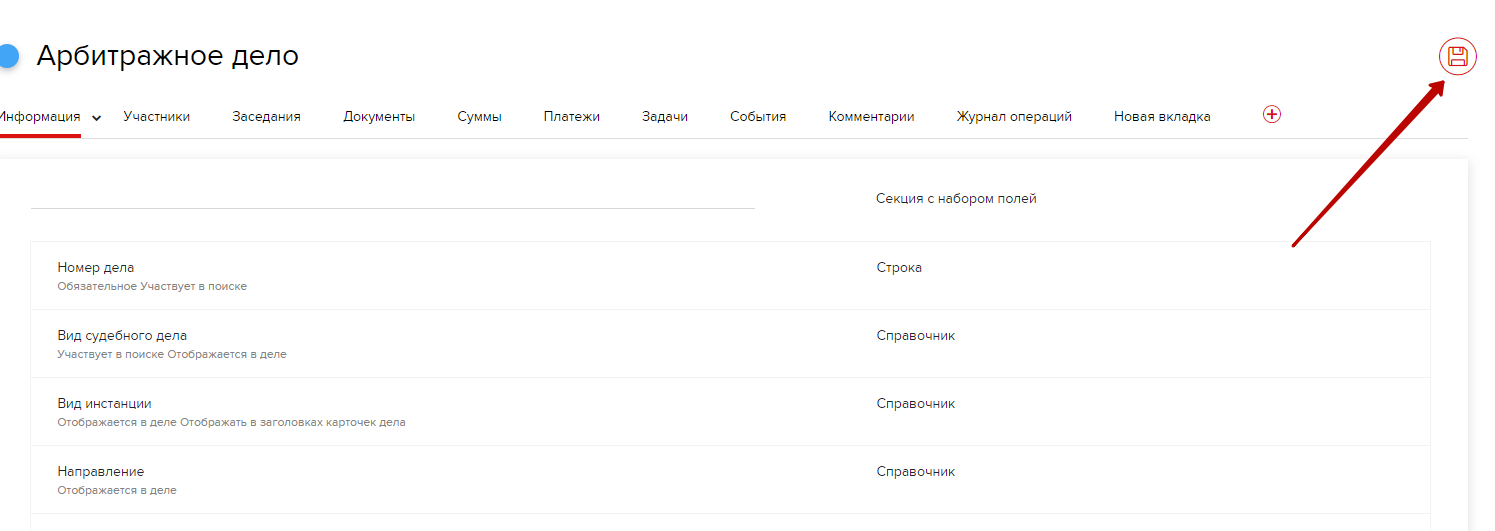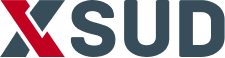- Print
- DarkLight
Чтобы изменить параметры необходимо выбрать Поле карточки
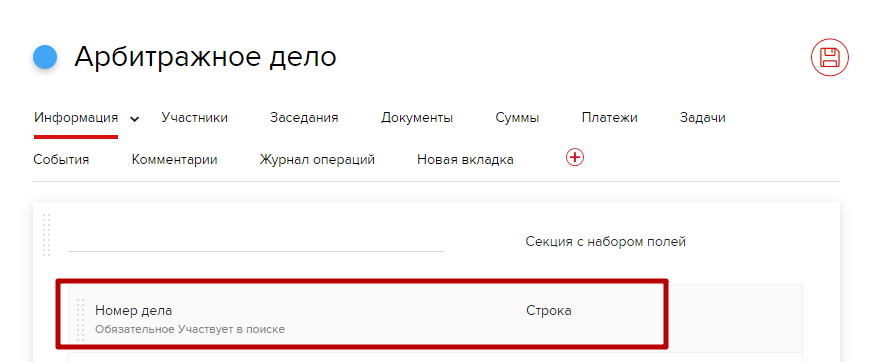
В открывшемся окне выберите Дополнительные настройки
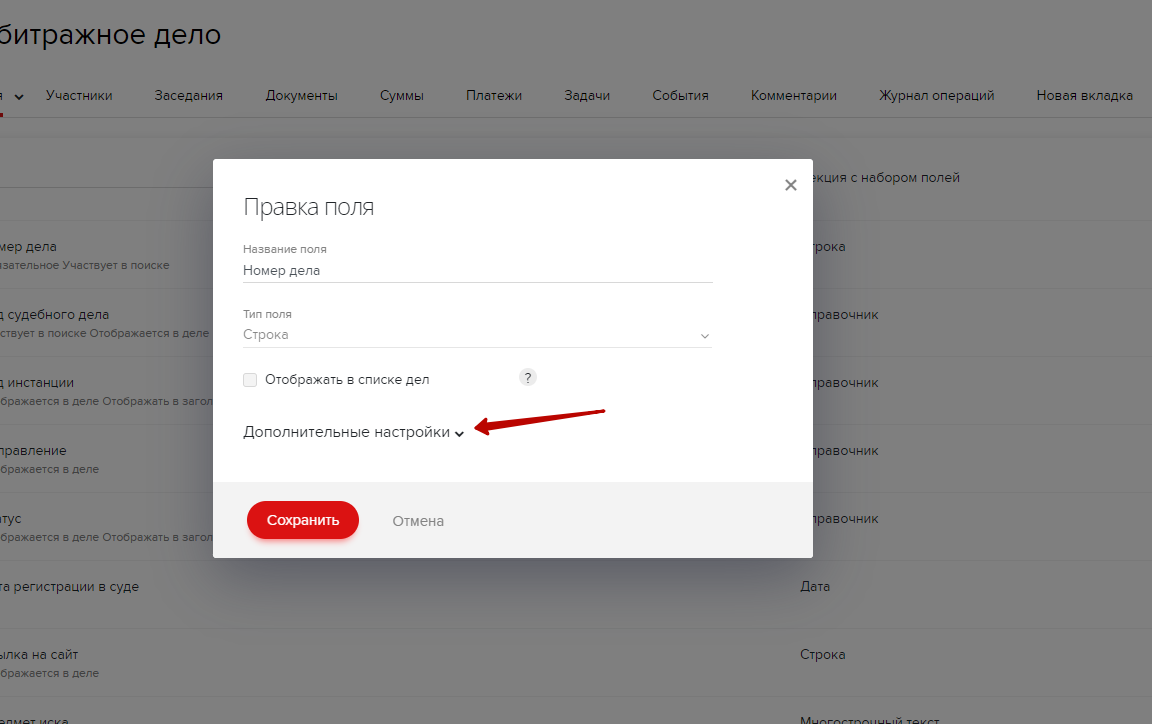
Заполните необходимые поля
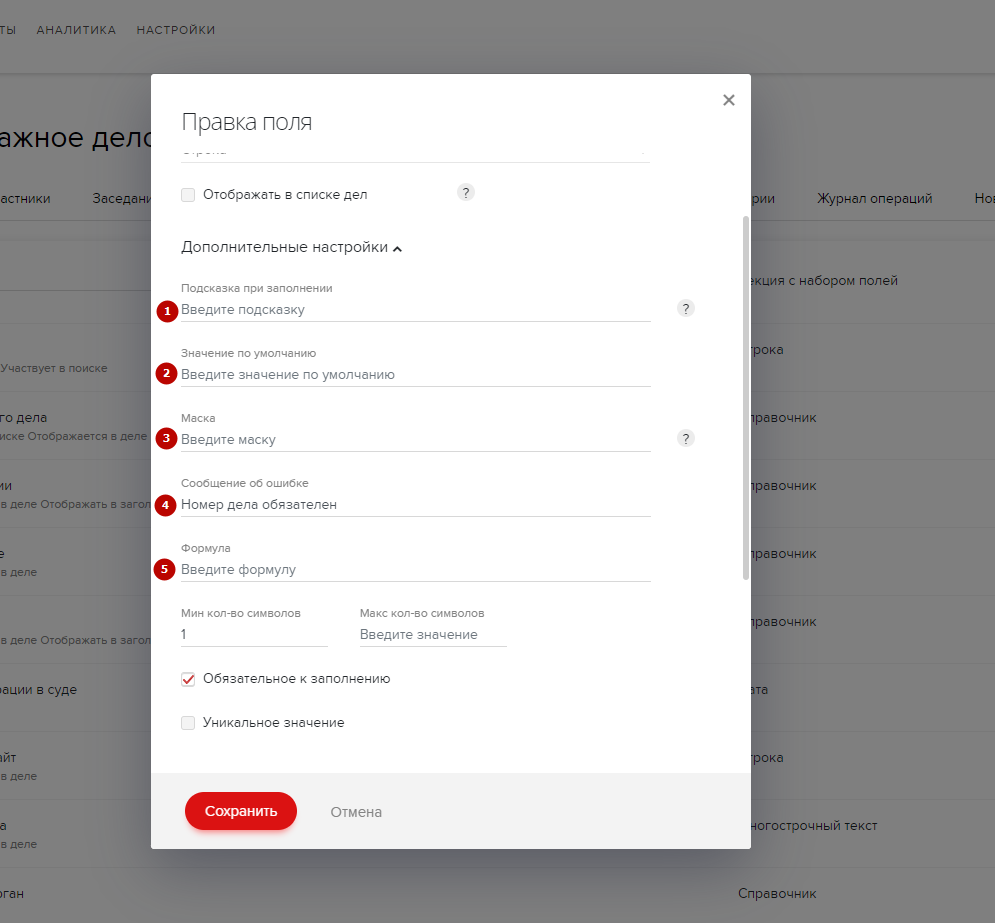
Подсказка при заполнении – при заполнении поля будет указана подсказка
Значение по умолчанию – В данном поле будет указываться значение по умолчанию
Маска - Задается выражение, с которым будет сопоставляться значение в поле
Сообщение об ошибке – если задаются рамки для заполнения поля и значение в них не входит, будет появляться сообщение об ошибке
Формула – Требуется для подсчета числовых значений. Если Вам необходимо создать формулу, обратитесь в службу поддержки, написав письмо на адрес help@xsud.ru, специалисты свяжутся и помогут.
Далее, настраивается функциональная часть поля
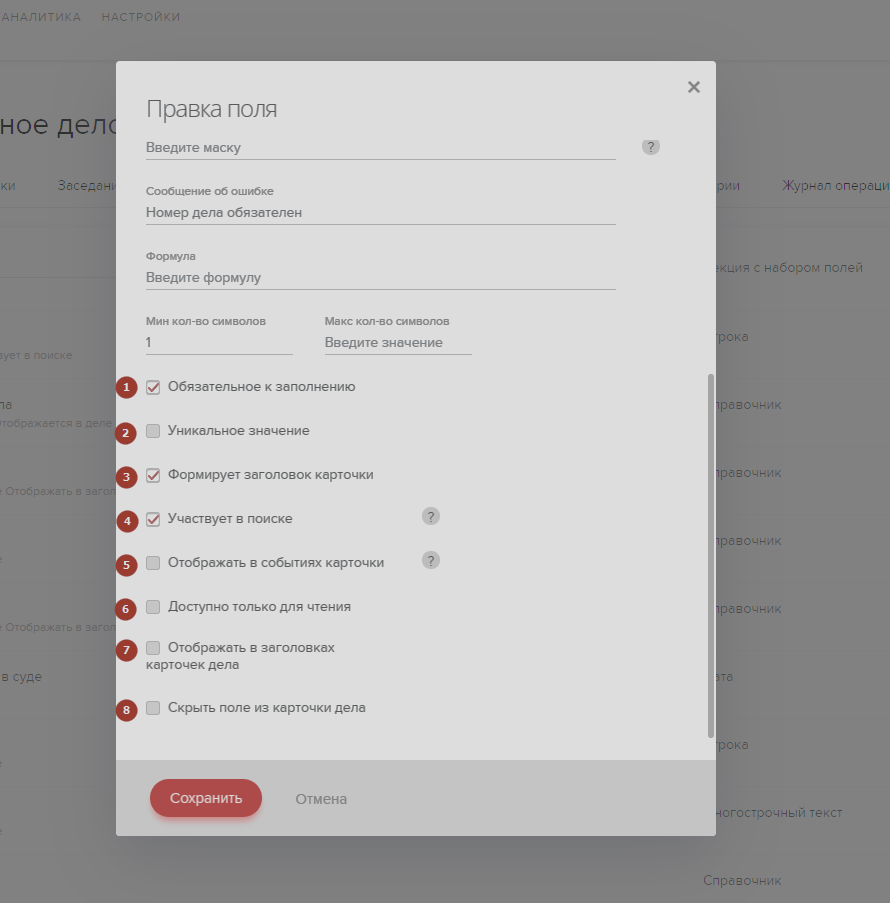
Обязательно к заполнению – сделать поля обязательным к заполнению
Уникальное значение – система будет считать, что в данном поле находится уникальное значение
Формирует заголовок карточки – значение поля будет в заголовке карточке
Участвует в поиске – выполнять поиск по полю в разделе Дела
Отображать в событиях карточки - значение поля будет отображаться в событии в блоке Подробности
Доступно только для чтения – поле будет доступно только для чтения, его нельзя будет редактировать
Отображать в заголовках карточек дела - значение поля будет во всех заголовках карточек, связанных с этим делом
**Скрыть поле из карточки дела **– поле не будет отображаться в карточке дела.
В XSUD можно добавить дополнительную карточку из текущей для переноса значений полей из первой карточке во вторую.
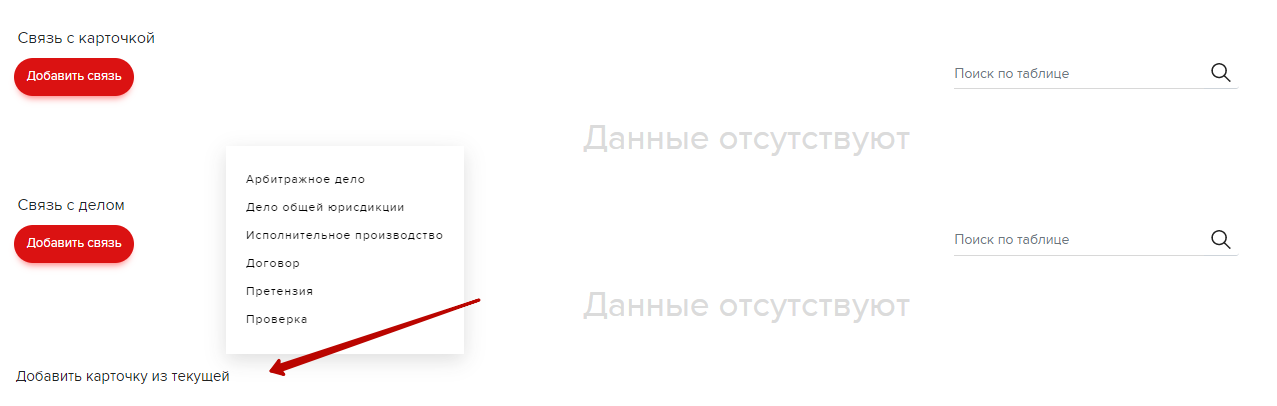
Для настройки переноса значений полей необходимо выбрать данную функцию в конструкторе карточек и добавить правило
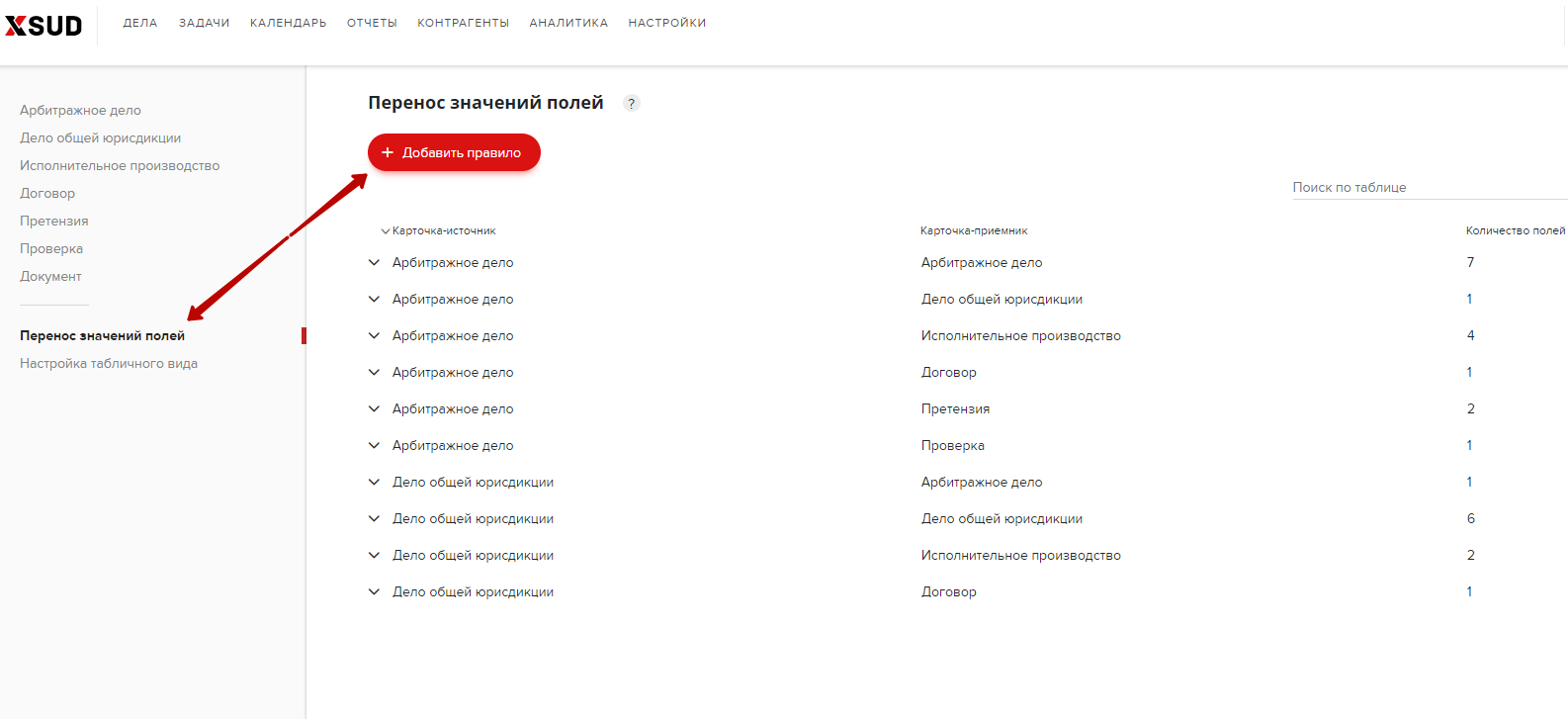
При создании правила нужно выбрать Карточку-источник и Карточку-приемник.
Карточка-источник - это карточка, из которой будет переноситься значение.
Карточка-приемник – это карточка, в которое будет переноситься значение.
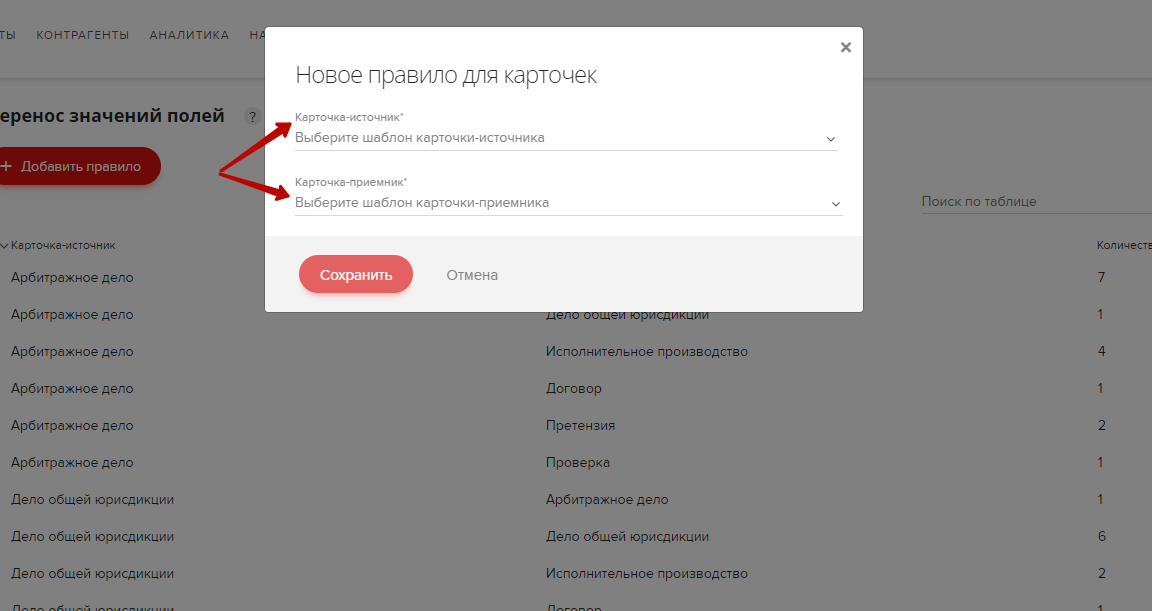
Поля настроены по умолчанию, если требуется добавить перенос, например, для новых полей, то следует нажать + Добавить новую пару полей
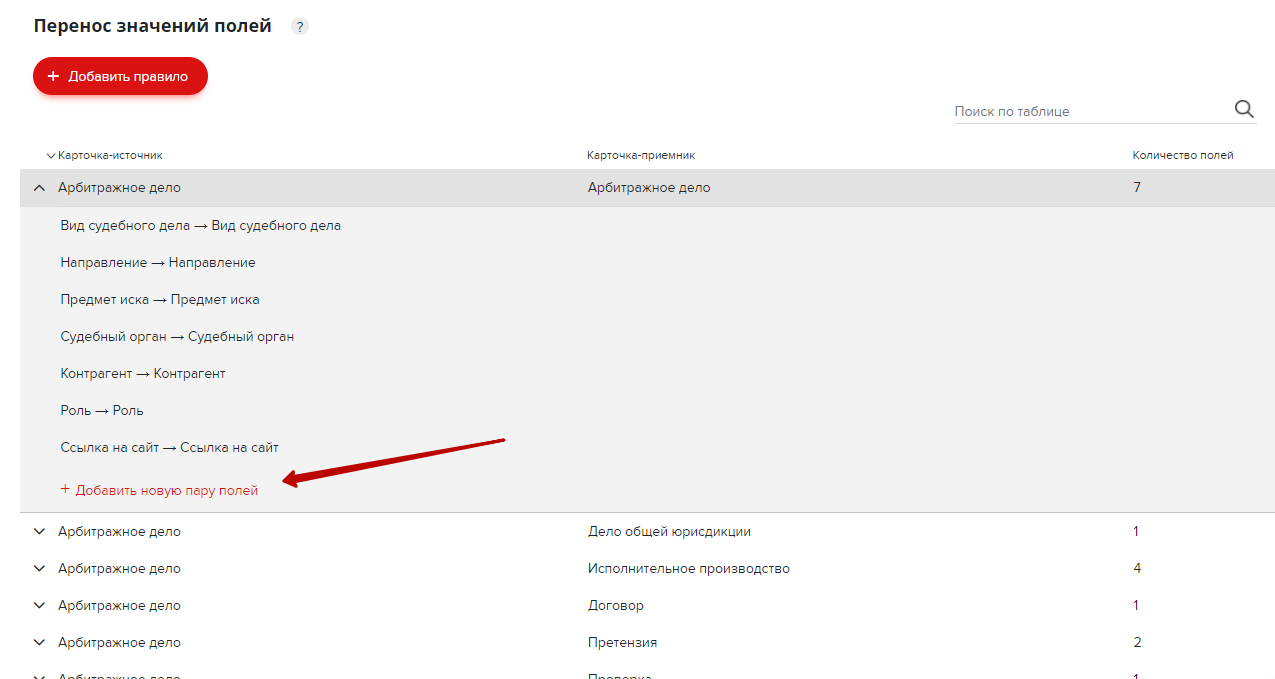
Далее, необходимо выбрать поле которое будет переноситься в другую карточку.
Для того, чтобы сменить отображения карточек в календаре по цвету нажмите на цвет карточки и выберите новый цвет.
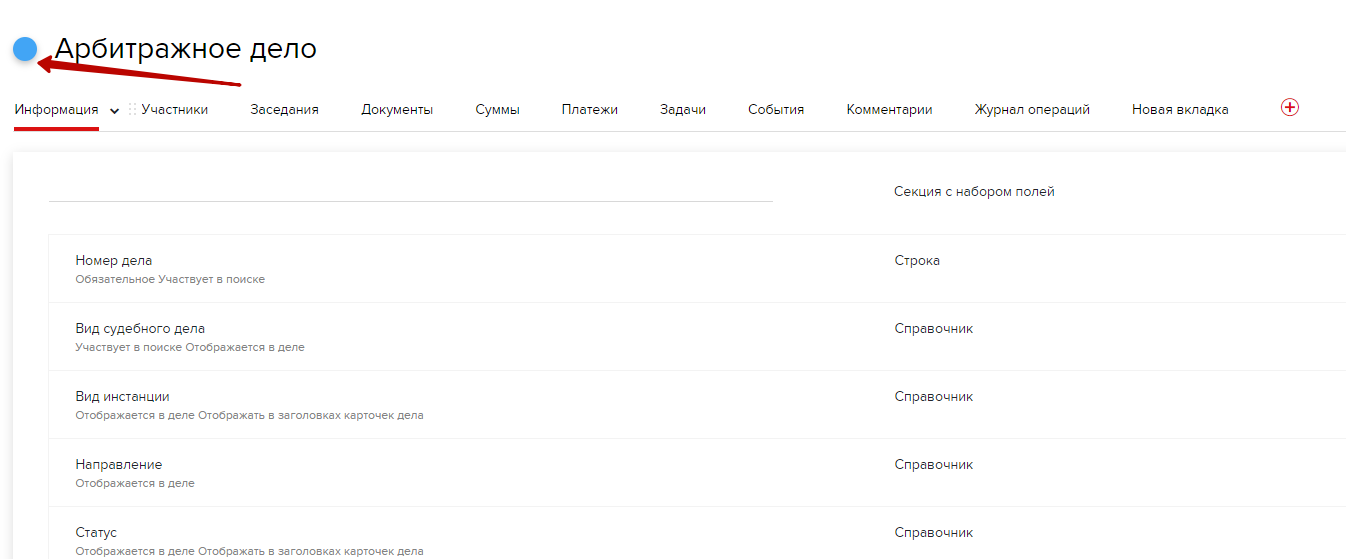
Чтобы сохранить изменения, произведенные в Конструкторе карточек, нажмите на значок дискеты красного цвета в правом верхнем углу.